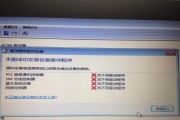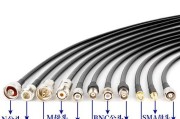随着无线网络技术的普及,无线网卡已经成为许多台式电脑用户提升网络连接能力的重要工具。本文将详细介绍主机无线网卡的连接步骤,并提供一些实用的技巧和常见问题解决方案,以确保您能够顺利地将无线网卡安装并运行。
无线网卡选择与准备
在连接无线网卡之前,首先需要确保您已经拥有一个无线网卡。无线网卡分为USB接口和PCI/PCIe接口两种类型,适用于不同类型的电脑主机。选择合适的无线网卡非常重要,因为它将决定您的网络连接速度和稳定性。
关键点:
确认接口类型:USB无线网卡适合没有额外扩展槽的台式电脑;而PCI/PCIe无线网卡适用于有扩展槽的电脑。
选择合适的频段:目前主流的无线网卡支持2.4GHz和5GHz两个频段,5GHz频段速度更快,干扰更少,但覆盖范围较小。

安装无线网卡驱动程序
安装无线网卡的第一步是确保正确的驱动程序被安装。驱动程序是让无线网卡能够与您的操作系统顺利通信的必要软件。
安装步骤:
1.连接无线网卡:将无线网卡插入到合适的USB接口或插入到PCI/PCIe插槽中。
2.系统自动识别:大多数现代操作系统会在网卡插入后自动开始寻找并安装驱动程序。如果系统无法自动识别,请继续下一步。
3.访问官方网站下载:前往无线网卡制造商的官方网站,根据您的操作系统和无线网卡型号下载对应的驱动程序。
4.运行安装程序:下载完成后,运行安装程序,并按照指示完成安装。
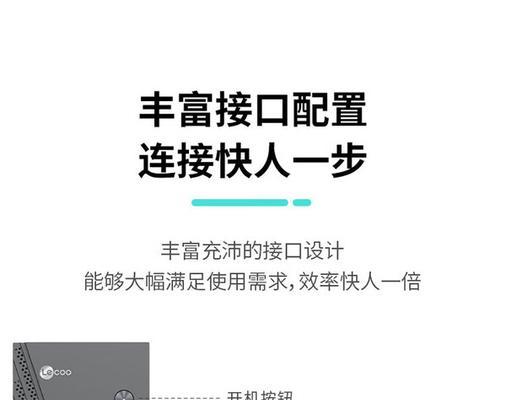
连接到无线网络
驱动程序安装完成后,接下来就是如何将无线网卡连接到您的家庭或办公无线网络。
连接步骤:
1.打开网络设置:在电脑上打开“网络和共享中心”或在系统托盘区域找到网络图标并右击选择“打开网络和共享中心”。
2.设置新的连接或网络:点击“设置新的连接或网络”。
3.选择“手动连接到无线网络”:在弹出的窗口中选择“手动连接到无线网络”。
4.输入网络信息:输入您无线网络的SSID(网络名称)、安全类型(如WEP、WPA2等)以及安全密钥(即无线网络密码)。
5.完成设置:点击下一步完成设置,之后您的无线网卡将尝试连接到指定的无线网络。
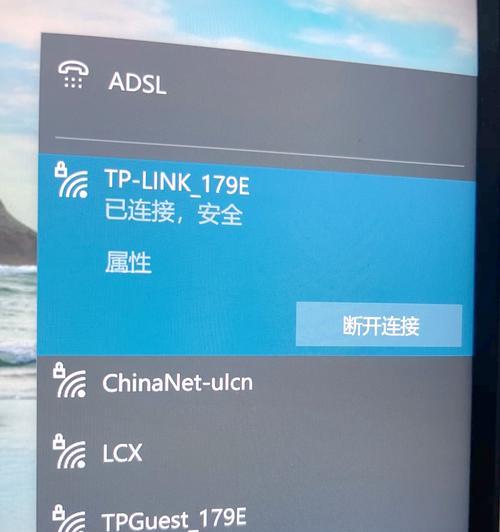
常见问题与解决方案
在无线网卡的安装和使用过程中,可能会遇到各种问题。以下是一些常见的问题和解决方法。
问题1:无法连接到无线网络
检查无线信号:确保无线网卡与路由器之间的距离不太远,信号强度足够。
重启设备:有时简单地重启无线路由器和电脑,可以解决临时的连接问题。
问题2:驱动程序安装失败
更新操作系统:确保您的操作系统是最新版本,因为旧版系统可能不支持最新的驱动程序。
尝试其他驱动程序版本:如果当前版本的驱动程序存在问题,尝试从官方网站下载其他版本的驱动程序。
问题3:无线网卡被禁用
启用无线网卡:有时无线网卡可能在系统设置中被禁用。检查设备管理器,确保无线网卡是启用状态。
实用技巧与维护建议
为了确保无线网卡的稳定运行,以下是一些实用的技巧和维护建议。
技巧1:定期更新驱动程序
定期检查并更新无线网卡的驱动程序,以获得最新的功能改进和安全更新。
技巧2:优化无线信号
将无线路由器放在较高位置,避免放置在墙角或金属物体附近,以减少信号干扰。
尽量使无线路由器远离其他电子设备,如微波炉、蓝牙设备等。
维护建议1:防止过热
由于无线网卡在使用时会产生热量,确保良好的散热是至关重要的。请保持无线网卡周围通风良好,避免长时间满载工作导致过热。
维护建议2:注意防尘
保持无线网卡和电脑内部清洁,定期清理灰尘,以保证设备的散热效率和防止电路短路。
通过以上步骤,您应该能够成功地将无线网卡安装并连接到无线网络。如果有任何困难或需要进一步的帮助,请咨询专业技术人员或参考相关设备的用户手册。希望您享受到无线网络带来的便捷和高效!
标签: #无线网卡